Jak naprawić błąd „IRQL nie mniejszy lub równy” w systemie Windows 11
Opublikowany: 2025-11-15Napotkanie budzącego grozę niebieskiego ekranu śmierci (BSOD) może być kłopotliwe dla wielu użytkowników systemu Windows, zwłaszcza gdy wyświetlają się tajemnicze kody, takie jak „IRQL_NOT_LESS_OR_EQUAL”. Ten błąd, często spotykany w systemie Windows 11, zazwyczaj sygnalizuje problem ze sterownikami urządzeń, niezgodnością sprzętu lub problemami z pamięcią systemową. Na szczęście przy właściwym podejściu problem ten można bezpiecznie rozwiązać, nie tracąc danych ani nie naruszając integralności systemu.
TLDR (za długie, nie czytałem)
Błąd „IRQL_NOT_LESS_OR_EQUAL” w systemie Windows 11 to BSOD z kodem stopu, zwykle powodowany przez wadliwe sterowniki, uszkodzone pliki systemowe lub nieprawidłowe działanie sprzętu. Często można go rozwiązać, aktualizując sterowniki, skanując pamięć lub wykonując przywracanie systemu. Tryb awaryjny może być przydatny do rozwiązywania problemów bez ingerencji w system. Jeśli problem będzie się powtarzał, może być konieczna czysta instalacja systemu Windows lub wymiana sprzętu.
Co oznacza „IRQL_NOT_LESS_OR_EQUAL”?
Błąd wskazuje, że oprogramowanie lub sprzęt próbował uzyskać dostęp do adresu pamięci, do którego nie był autoryzowany. IRQL oznaczapoziom żądania przerwania, co jest koncepcją stosowaną w trybie jądra systemu Windows, w którym składniki oprogramowania i sterowniki współdzielą czas procesora.
Ten konkretny błąd sugeruje, że sterownik lub proces trybu jądra próbował uzyskać dostęp do ograniczonej pamięci na zbyt wysokim poziomie priorytetu, co doprowadziło do niestabilności i wymuszonego zatrzymania systemu.
Typowe przyczyny błędu IRQL_NOT_LESS_OR_EQUAL
- Uszkodzone lub nieaktualne sterowniki urządzeń
- Wadliwa pamięć RAM lub niezgodne komponenty sprzętowe
- Podkręcanie komponentów, takich jak pamięć RAM lub procesor
- Uszkodzone pliki systemowe Windows
- Problemy ze złośliwym oprogramowaniem lub rejestrem
Poprawki krok po kroku dla IRQL_NOT_LESS_OR_EQUAL w systemie Windows 11
1. Uruchom komputer w trybie awaryjnym
Przed dokonaniem jakichkolwiek zmian najlepiej wejść w Tryb Awaryjny. Spowoduje to załadowanie do systemu minimalnego zestawu sterowników, co pomoże zidentyfikować przyczynę błędu.
- WybierzUstawienia > System > Odzyskiwanie.
- W obszarze Uruchamianie zaawansowane kliknij opcjęUruchom ponownie teraz.
- Po ponownym uruchomieniu komputera przejdź doRozwiązywanie problemów > Opcje zaawansowane > Ustawienia uruchamiania.
- Naciśnij F4, aby przejść do trybu awaryjnego.
Po przejściu do trybu awaryjnego możesz bezpiecznie przeprowadzić diagnostykę i poprawki.
2. Zaktualizuj lub przywróć sterowniki urządzeń
Większość błędów związanych z IRQL wynika z problemów ze sterownikami, szczególnie po ostatnich aktualizacjach sterowników lub aktualizacjach systemu Windows.
- NaciśnijWin + Xi wybierzMenedżer urządzeń.
- Poszukaj urządzeń oznaczonych żółtym znakiem ostrzegawczym.
- Kliknij prawym przyciskiem myszy i wybierzAktualizuj sterowniklubPrzywróć sterownik,jeśli problem zaczął się po ostatniej aktualizacji.
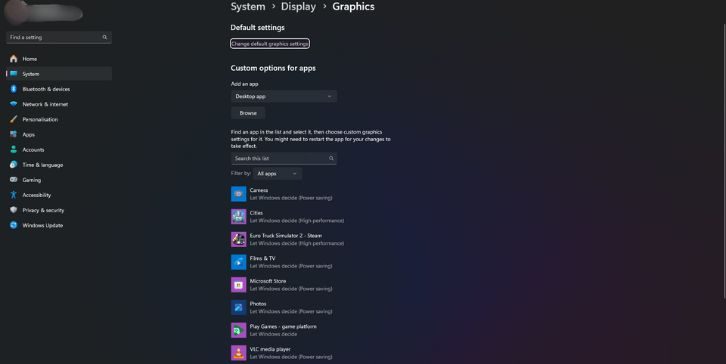
Jeśli nie masz pewności, który sterownik powoduje problem, rozważ skorzystanie z zaufanego narzędzia do skanowania sterowników innej firmy, aby zautomatyzować proces.
3. Przetestuj swoją pamięć RAM
Wadliwe moduły pamięci są częstą przyczyną błędów IRQL_NOT_LESS_OR_EQUAL.
Użyj wbudowanego narzędzia diagnostycznego pamięci systemu Windows:
- NaciśnijWin + R, wpiszmdsched.exei naciśnij Enter.
- Wybierz opcjęUruchom ponownie teraz i sprawdź, czy nie występują problemy.
Po teście system Windows wyświetli wyniki po ponownym uruchomieniu. Jeśli zostaną znalezione problemy, być może nadszedł czas na wymianę pamięci RAM.
4. Uruchom skanowanie SFC i DISM
Uszkodzenie plików systemowych może również powodować błędy dostępu do pamięci na poziomie jądra.
- OtwórzWiersz Poleceń jako Administrator.
- Wpisz:
sfc /scannowi naciśnij Enter. Niech to działa. - Następnie uruchom:
-
DISM /Online /Cleanup-Image /CheckHealth -
DISM /Online /Cleanup-Image /ScanHealth -
DISM /Online /Cleanup-Image /RestoreHealth
-
Ta kombinacja skanów często naprawia podstawowe uszkodzenia, które destabilizują system.

5. Sprawdź ustawienia podkręcania
Jeśli niedawno podkręciłeś procesor, kartę graficzną lub pamięć RAM, może to zagrozić stabilności systemu. Spróbuj zresetować ustawienia BIOS/UEFI:
- Uruchom ponownie komputer i wejdź do BIOS/UEFI, naciskającDellubF2podczas uruchamiania (różni się w zależności od producenta).
- Znajdź opcjęZaładuj zoptymalizowane ustawienia domyślnelubPrzywróć ustawienia domyślne.

Po zapisaniu i wyjściu sprawdź, czy BSOD powraca podczas normalnego użytkowania.
6. Skanuj w poszukiwaniu złośliwego oprogramowania
Infekcja złośliwym oprogramowaniem może spowodować uszkodzenie plików systemowych lub nielegalne operacje dostępu do pamięci.
Użyj programu Windows Defender lub innego renomowanego skanera antywirusowego:
- WybierzUstawienia > Prywatność i bezpieczeństwo > Zabezpieczenia systemu Windows.
- Wybierz opcjęOchrona przed wirusami i zagrożeniami>Szybkie skanowanie(lubPełne skanowaniew celu głębszej kontroli).
7. Wykonaj przywracanie systemu
Jeśli po ostatnich instalacjach lub aktualizacjach wystąpił błąd IRQL_NOT_LESS_OR_EQUAL, możesz powrócić do wcześniejszego stanu systemu:
- Wyszukaj opcjęPrzywracanie systemuw menu Start i uruchom ją.
- Postępuj zgodnie z instrukcjami kreatora, aby wybrać punkt przywracania przed wystąpieniem problemu.
Upewnij się, że wykonałeś kopię zapasową najnowszych plików, aby uniknąć utraty danych po przywróceniu.
8. Zresetuj lub zainstaluj ponownie system Windows 11
W ostateczności, jeśli wszystko inne zawiedzie, możesz zresetować komputer, zachowując jednocześnie pliki osobiste:
- WybierzUstawienia > System > Odzyskiwanie.
- W obszarzeZresetuj ten komputerwybierz opcjęZachowaj moje pliki.
Alternatywnie wykonaj czystą instalację systemu Windows 11 przy użyciu dysku instalacyjnego USB. Eliminuje to wszystkie związane z oprogramowaniem przyczyny błędu IRQL, ale należy to zrobić dopiero po utworzeniu kopii zapasowej danych.
Wskazówki zapobiegawcze
- Regularnie aktualizuj system Windows i sterowniki.
- Unikaj niepotrzebnego podkręcania, jeśli nie masz doświadczenia.
- Zainstaluj i regularnie aktualizuj oprogramowanie chroniące przed złośliwym oprogramowaniem.
- Twórz punkty przywracania po głównych instalacjach lub aktualizacjach.
Wniosek
Błąd IRQL_NOT_LESS_OR_EQUAL może wydawać się trudny ze względu na zakłócenia na poziomie systemu, ale przy odpowiedniej diagnostyce można go rozwiązać. Niezależnie od tego, czy przyczyną jest fałszywy sterownik, wadliwa pamięć RAM czy uszkodzenie oprogramowania, zastosowanie opisanych powyżej metod krok po kroku często pozwala przywrócić stabilność systemu bez stosowania ekstremalnych środków. Regularna konserwacja i ostrożne aktualizacje mogą pomóc w zapobieganiu ponownym wystąpieniom.
Często zadawane pytania (FAQ)
- P: Co powoduje błąd „IRQL_NOT_LESS_OR_EQUAL” w systemie Windows 11?
- Odp.: Ten błąd często występuje z powodu konfliktów sterowników, uszkodzonych plików systemowych, wadliwej pamięci RAM, a nawet złośliwego oprogramowania naruszającego uprawnienia dostępu do pamięci.
- P: Czy mogę naprawić błąd bez ponownej instalacji systemu Windows?
- O: Tak, w większości przypadków uruchomienie diagnostyki, aktualizacja/usunięcie wadliwych sterowników lub wykonanie przywracania systemu rozwiązuje problem.
- P: Czy ten błąd oznacza awarię sprzętu?
- O: Nie koniecznie. Często ma to związek z oprogramowaniem, ale powtarzające się przypadki po sprawdzeniu przyczyn oprogramowania mogą wskazywać na awarię pamięci RAM lub podzespołów płyty głównej.
- P: Czy tryb awaryjny zapobiega błędom IRQL_NOT_LESS_OR_EQUAL?
- O: Tryb awaryjny wyłącza większość sterowników i usług, co pomaga w rozwiązaniu problemu. Nie zapobiega to błędowi, ale pomaga w jego bezpiecznym naprawieniu.
- P: Czy powinienem wymienić pamięć RAM, jeśli diagnostyka pamięci wykazuje błędy?
- O: Tak. Jeśli narzędzie diagnostyczne pamięci systemu Windows wykryje problemy z integralnością, najlepiej wymienić uszkodzone moduły RAM, aby przywrócić stabilność systemu.
